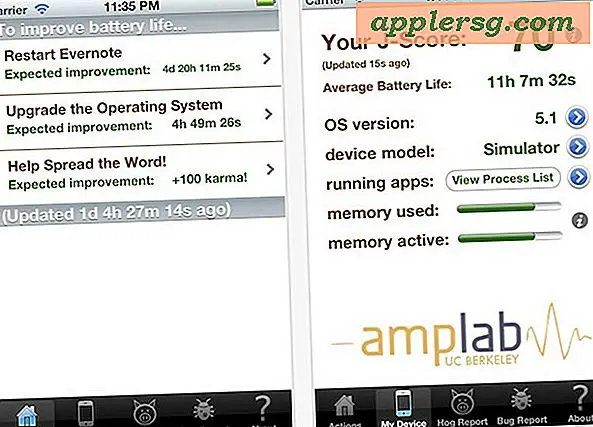Cara Mengetik Garis Bantalan & Jarak di AutoCAD
Survei adalah dokumen hukum yang secara tepat menggambarkan properti atau wilayah. Jadi, sangat penting untuk membuat gambar yang akurat menggunakan perintah yang tepat di AutoCAD. Garis batas survei membutuhkan jarak dan bantalan, atau sudut garis relatif terhadap titik pada kompas. Dengan versi AutoCAD apa pun, ketikkan dimensi dan bantalan di baris perintah untuk mendapatkan garis yang akurat, daripada menambahkan kesalahan hanya dengan menggunakan mouse Anda.
Langkah 1
Buka AutoCAD dan buka file gambar dengan mengklik "Buka" di menu "File", dan pilih gambarnya. Jika tidak, klik "Baru" di bawah "File" untuk membuat gambar baru.
Langkah 2
Ketik "Unit" di baris perintah dan sesuaikan "Jenis" di bidang "Panjang" dan bidang "Sudut" pada jendela "Unit Gambar". Surveyor di Amerika Serikat akan menggunakan "Jenis Panjang" "Arsitektur" atau "Desimal" bersama dengan "Unit Surveyor" dalam "Jenis Sudut". Klik "Oke."
Langkah 3
Ketik "Baris" di baris perintah dan klik mouse Anda di lokasi titik akhir pertama baris.
Ketik jarak dan arah garis Anda dengan mengetikkan titik akhir kedua sebagai "@d